Informationen des Fotos ändern oder das Foto löschen
Wenn Du ein einzelnes Bild editieren möchtest, rufst Du das Bild in der Einzelansicht auf. Darunter findest Du den Button „Foto editieren“. 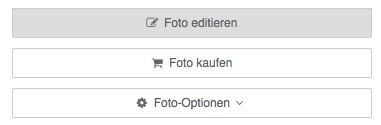
Auf der Folgeseite kannst Du dann die Details zu dem Foto anpassen oder das Foto löschen. Diese Seite ist ganz ähnlich aufgebaut wie die Foto-hochladen-Seite. Dort kannst Du Deine Angaben zum Foto korrigieren und/oder verändern.
Das Foto nachträglich bearbeiten
Es ist nicht möglich, ein hochgeladenes Foto gegen ein anderes Foto auszutauschen. Eine Veränderung des Bildes erfordert also einen komplett neuen Upload des neuen Bildes.
Du kannst jedoch den Titel und die Beschreibung sowie die vergebenen Sektionen, die Schlagworte (Tags) und die Zuordnung in einen privaten Ordner nachträglich verändern.
Du möchtest mehrere Bilder auf einmal löschen? Dann gibt es einen einfacheren Weg, als alle Bilder einzeln über den Editor zu löschen.
Zuerst musst Du alle Bilder, welche Du löschen möchtest zusammen in einen Ordner verschieben. Dies kannst Du über die Ordnerverwaltung machen. Erstelle hier einen neuen Ordner und ziehe per drag & drop die zu löschenden Fotos in den Ordner. Im Anschluss kannst Du diesen Ordner dann löschen und alle darin abgelegten Bilder werden mit ihm gelöscht.
Wie Du Bilder in einen Ordner stellst, erfährst Du hier:
Wie Du einen Ordner editieren und löschen kannst, erfährst Du hier:
